
PDF补丁丁
详情介绍
PDF补丁丁是由WMJordan制作的一款名字非常有意识的PDF文件修改软件,这款软件已经整整有着九年的历史了,是一款非常简洁方便的多功能PDF工具箱,使用感舒适,不仅功能强大,而且它的操作也十分的简单,没有繁复的操作步骤,大多的操作都是一步到位。它能够帮助你修改PDF、编辑PDF书签、导出PDF书签、导入书签、生成、合并、拆分、提取页面内容、提取图片、OCR识别等,几乎可以满足您对PDF文件处理的各类需求。PDF补丁丁无需安装,下载解压即可使用,方便快捷。PDF的强大只有用过才能知道,如果你需要这类软件,不妨下载体验一番。
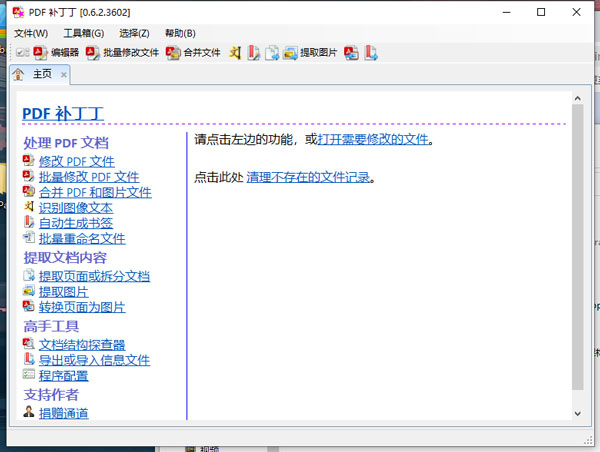

1、打开 PDF 文档。
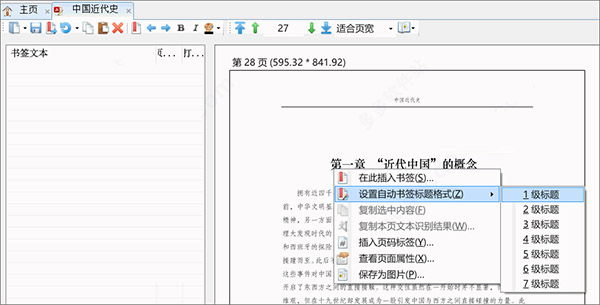
2、将鼠标移到标题文字上面,点击鼠标右键,选择“设置自动书签标题格式”命令下的标题级别。
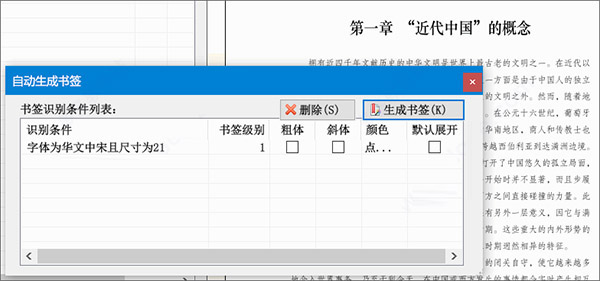
点击后,编辑器将弹出一个“自动生成书签”对话框,上面列出标题格式和标题级别的对应关系(调整列表项的设置可修改书签文本样式)。
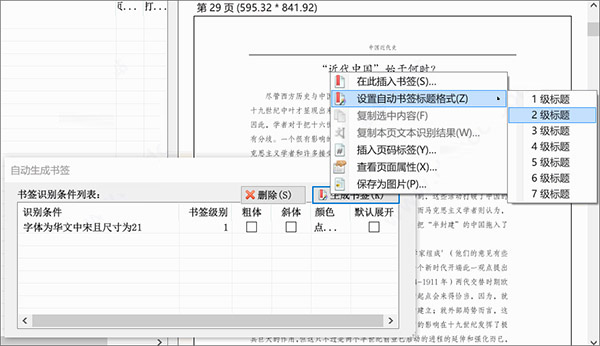
通常,我们文档中不同级别的标题,字体样式或尺寸会有所不同。我们刚才已经告诉编辑器一级标题的字体和尺寸特征。同一个级别的标题(相同字体、相同尺寸的标题)就不要再重复标记了。然后,我们滚动页面,将鼠标移到下一个级别的标题(字体或尺寸不同的标题)上,在重复上述步骤,标定级别2的标题。
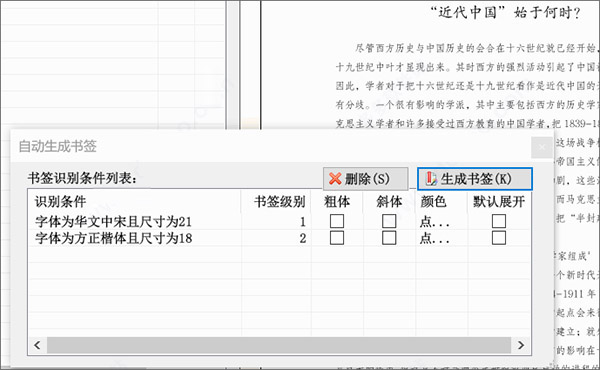
完成上述步骤后,“自动生成书签”对话框的列表会更新,如下图所示(图中第二项是新增的文本与标题映射关系)。
重复上述各个步骤,标记好各级标题的样式。
然后点击“自动生成书签”对话框的“生成书签”按钮。编辑器就会自动扫描文档,按书签识别条件的样式找到对应的文本,生成各级书签标题。
不用一分钟,就完成生成 PDF 书签的工作了。
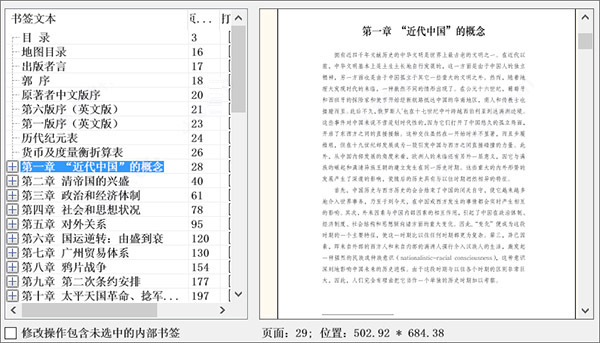
2、贴心PDF书签编辑器:带有阅读界面(具有便于阅读竖排文档的从右到左阅读方式),可批量修改PDF书签属性(颜色、样式、目标页码、缩放比例等),在书签中执行查找替换(支持正则表达式及XPath匹配、可快速选择篇、章、节书签),自动快速生成文档书签。
3、生成PDF书签:无需手工输入,自动识别正文标题或目录,为PDF文档生成书签。
4、制作PDF文件:合并已有PDF文件或图片,生成新的PDF文件。合并后的PDF文档带有原文档的书签,还可挂上新书签(或根据文件名生成),新书签文本和样式可自定义。
5、拆分或合并PDF文件,并保留原文件的书签或挂上新的书签。
6、高速无损导出PDF文档的图片。
7、提取或删除PDF文档中指定的页面,调整PDF文档的页面顺序。
8、根据PDF文档元数据重命名PDF文件名。
9、调用微软 Office 的图像识别引擎分析PDF文档图片中的文字;将图片PDF的目录页转换为PDF书签。识别结果可写入PDF文件。
10、替换字库:替换文档中使用的字体库;嵌入字库到PDF文档,消除复制文本时的乱码,使之可在没有字库的设备(如Kindle等电子书阅读器)上阅读。
11、分析文档结构:以树视图显示PDF文档结构,可编辑修改PDF文档节点,或将PDF文档导出成XML文件,供PDF爱好者分析、调试之用。
12、永久免费,绝不过期,无广告,无弹出废话对话框。
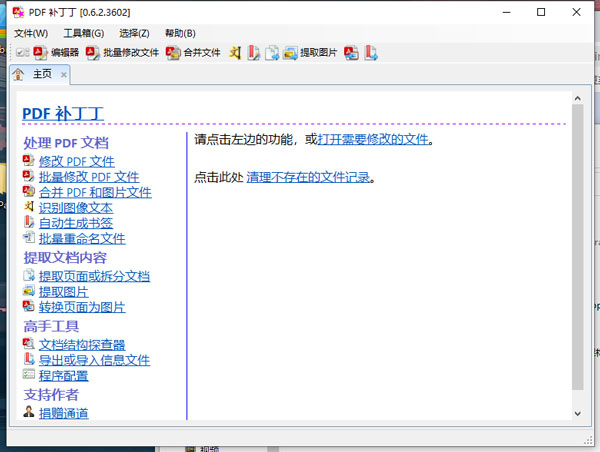
PDF补丁丁使用手册
软件无需安装,在本站下载压缩包解压到本地后点击文件即可打开程序
1、打开 PDF 文档。
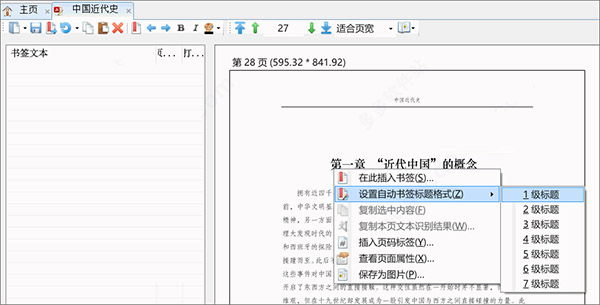
2、将鼠标移到标题文字上面,点击鼠标右键,选择“设置自动书签标题格式”命令下的标题级别。
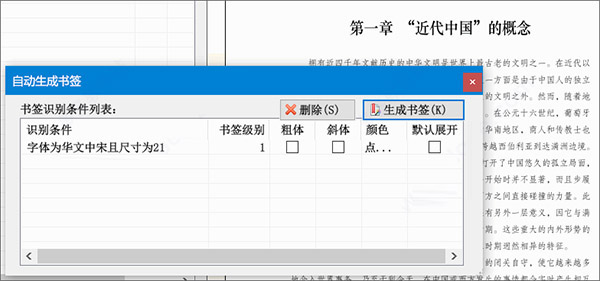
点击后,编辑器将弹出一个“自动生成书签”对话框,上面列出标题格式和标题级别的对应关系(调整列表项的设置可修改书签文本样式)。
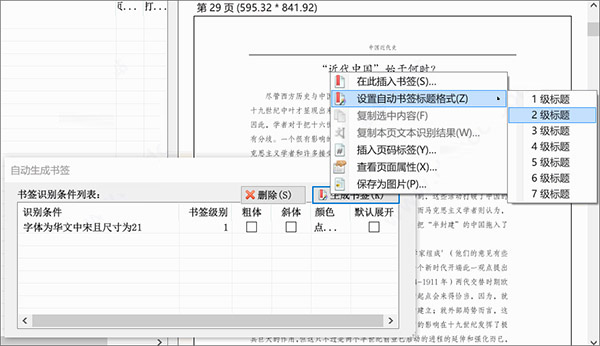
通常,我们文档中不同级别的标题,字体样式或尺寸会有所不同。我们刚才已经告诉编辑器一级标题的字体和尺寸特征。同一个级别的标题(相同字体、相同尺寸的标题)就不要再重复标记了。然后,我们滚动页面,将鼠标移到下一个级别的标题(字体或尺寸不同的标题)上,在重复上述步骤,标定级别2的标题。
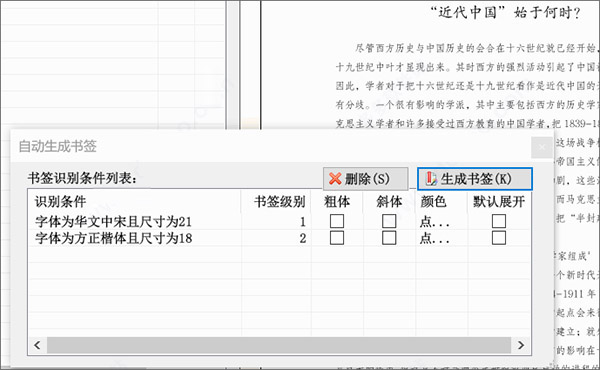
完成上述步骤后,“自动生成书签”对话框的列表会更新,如下图所示(图中第二项是新增的文本与标题映射关系)。
重复上述各个步骤,标记好各级标题的样式。
然后点击“自动生成书签”对话框的“生成书签”按钮。编辑器就会自动扫描文档,按书签识别条件的样式找到对应的文本,生成各级书签标题。
不用一分钟,就完成生成 PDF 书签的工作了。
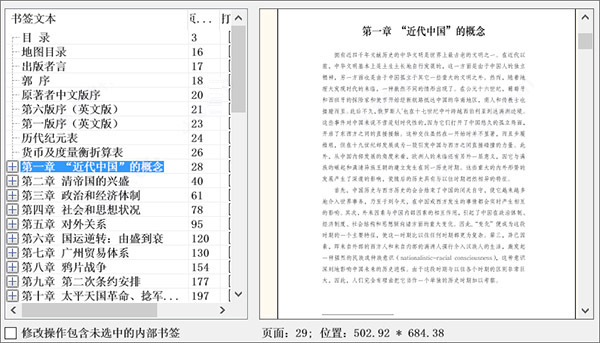
软件功能
1、修改PDF信息:修改文档属性、页码编号、页面链接、页面尺寸;删除自动打开网页等动作,去除复制及打印限制;设置阅读器初始模式。2、贴心PDF书签编辑器:带有阅读界面(具有便于阅读竖排文档的从右到左阅读方式),可批量修改PDF书签属性(颜色、样式、目标页码、缩放比例等),在书签中执行查找替换(支持正则表达式及XPath匹配、可快速选择篇、章、节书签),自动快速生成文档书签。
3、生成PDF书签:无需手工输入,自动识别正文标题或目录,为PDF文档生成书签。
4、制作PDF文件:合并已有PDF文件或图片,生成新的PDF文件。合并后的PDF文档带有原文档的书签,还可挂上新书签(或根据文件名生成),新书签文本和样式可自定义。
5、拆分或合并PDF文件,并保留原文件的书签或挂上新的书签。
6、高速无损导出PDF文档的图片。
7、提取或删除PDF文档中指定的页面,调整PDF文档的页面顺序。
8、根据PDF文档元数据重命名PDF文件名。
9、调用微软 Office 的图像识别引擎分析PDF文档图片中的文字;将图片PDF的目录页转换为PDF书签。识别结果可写入PDF文件。
10、替换字库:替换文档中使用的字体库;嵌入字库到PDF文档,消除复制文本时的乱码,使之可在没有字库的设备(如Kindle等电子书阅读器)上阅读。
11、分析文档结构:以树视图显示PDF文档结构,可编辑修改PDF文档节点,或将PDF文档导出成XML文件,供PDF爱好者分析、调试之用。
12、永久免费,绝不过期,无广告,无弹出废话对话框。
同类软件
网友评论
共0条评论(您的评论需要经过审核才能显示)
分类列表
类似软件
-

-

pdf eraser擦除工具 v1.99 文件处理 / 6.01M
-

捷速pdf编辑器官方版 v2.1.5.0电脑版 文件处理 / 1.02M
-

捷速pdf转换器官方版 v9.1.3.7电脑版 转换工具 / 2.06M
-

迅捷PDF转换器绿色版 v9.1.2.9电脑版 转换工具 / 161.27M
精彩发现
换一换精品推荐
-

Adobe Acrobat 9 Pro简体中文版 v9.0.0官方版 文件处理 / 618.31M
查看 -

PDF提取图片工具电脑版 v1.0 文件处理 / 18.14M
查看 -

Far Manager(文件管理器) v3.0.6161.0官方版 文件处理 / 12.62M
查看 -

seafile(文件同步工具) v9.0.4官方版 文件处理 / 118.89M
查看 -

PDF页面剪切工具 v1.3官方版 文件处理 / 15.82M
查看
本类排行
月排行总排行



























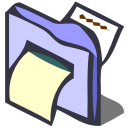


 赣公网安备 36010602000087号
赣公网安备 36010602000087号